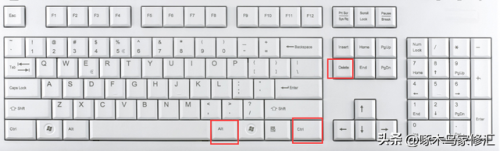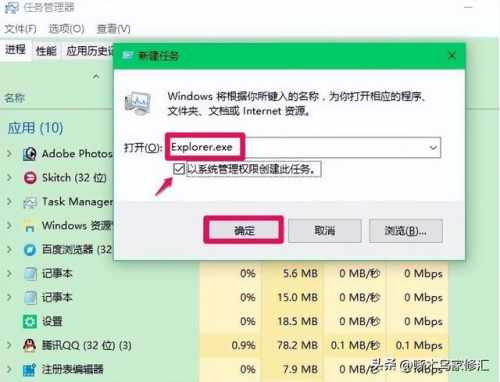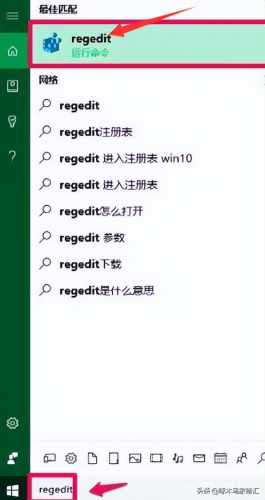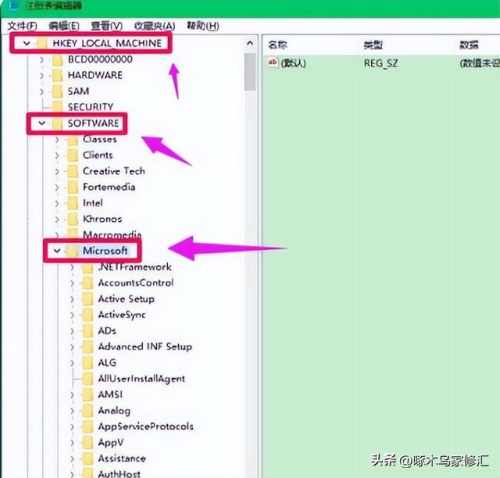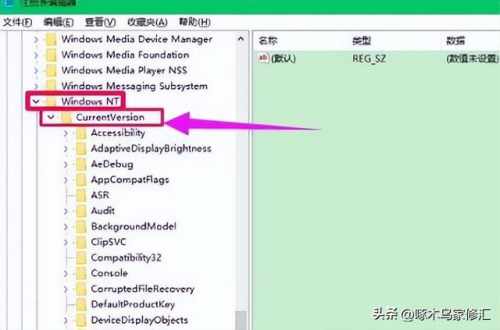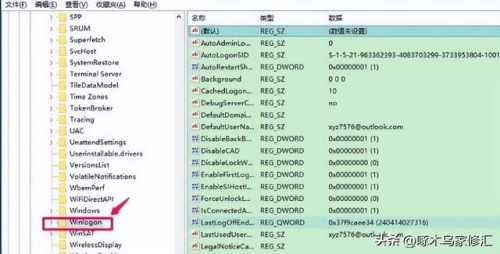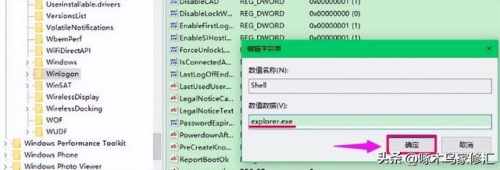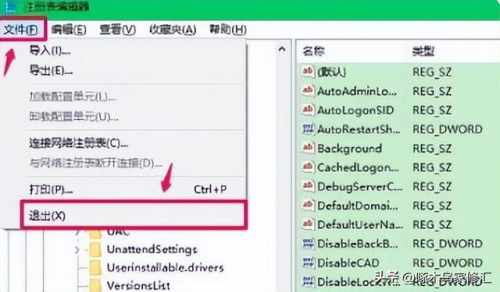win10电脑黑屏只有鼠标箭头怎么办(笔记本电脑开机只有黑屏鼠标箭头) -凯发推荐
我们在使用笔记本电脑的时候,有时会遇到笔记本电脑开机黑屏只有鼠标箭头的问题,那么这是什么原因导致的呢,很多的用户都不知大笔记本电脑开机黑屏只有鼠标箭头如何解决,下面, 小编就把笔记本电脑开机黑屏只有鼠标箭头的解决 *** 带给大家,快来一起看看吧。
笔记本电脑开机黑屏只有鼠标箭头
1.首先我们按下键盘上的ctrl alt del组合键,点击“任务管理器”。
2.在打开的任务管理器窗口,点击【文件】,在下拉菜单中点击【运行新任务】,输入命令explorer.exe,点击【以系统管理权限创建此任务】并勾选,再点击确定按钮,此时系统桌面图标应该已经恢复。
3.然后我们在桌面左下角的搜索栏中输入regedit命令,点击更佳匹配项,打开系统注册表编辑器。
4.在打开的注册表编辑器窗口,依次展开:hkey_local_machine\software\microsoft.
(此处已添加小程序,请到今日头条客户端查看)5.在microsoft展开项中再依次展开“windows nt\currentversion”。
6.接着在currentversion的展开项中找到“winlogon”,并左键单击“winlogon”。
7.在winlogon对应的右侧窗口,找到shell,左键双击shell,如果shell的数值数据为“explorer.exe”则是正确的,如果不是explorer.exe,则把shell的数值数据修改为explorer.exe,再点击“确定”即可。
8.最后点击注册表编辑器左上角的【文件】,在下拉菜单中点击【退出】,退出注册表编辑器。
以上就是笔记本电脑开机黑屏只有鼠标箭头的解决 *** ,希望可以帮助到大家。
*以上部分图文源自 *** ,侵删联系.
电脑黑屏只有鼠标箭头按ctrl没用 win11界面一直黑屏但是有鼠标箭头发布于:2022-11-30网站图片、文章 来源于网络,以不营利的目的分享经验知识 ,凯发推荐的版权归原作者所有,不代表网站站长观点,如有侵权请联系删除